В данном уроке ознакомимся с техникой создания дождя в программе Adobe Photoshop
Открываем рабочее изображение. У меня это картинка с морем.
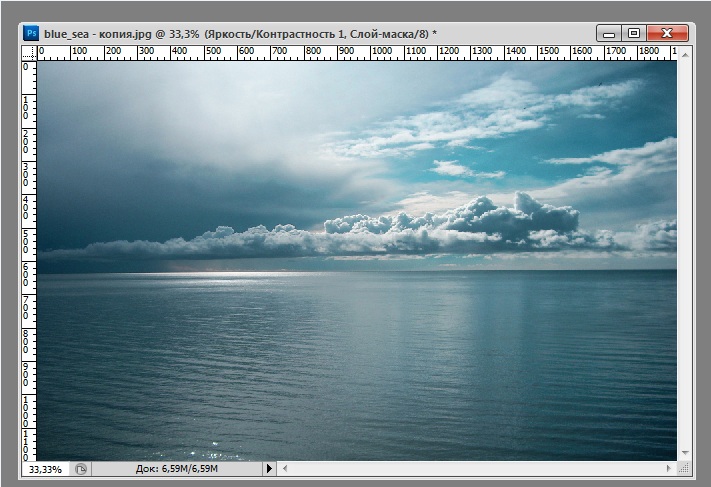 Сначала создадим новый слой. Это легко сделать, нажав Ctrl+Shift+N. Назовем его, например, «Дождь». Зальем новый слой на 50% серым цветом. Это можно осуществить, нажав комбинацию клавиш Shift+F5.
Сначала создадим новый слой. Это легко сделать, нажав Ctrl+Shift+N. Назовем его, например, «Дождь». Зальем новый слой на 50% серым цветом. Это можно осуществить, нажав комбинацию клавиш Shift+F5.
Добавим шум на картинку. Кликнем по меню «Фильтр» и перейдем на вкладку «Шум», затем выбираем «Добавить шум». Устанавливаем следующие параметры в открывшемся окне: эффект – 350-400%, выбираем равномерное распределение и ставим галочку в окне «Монохромный». Кликаем «Ок».
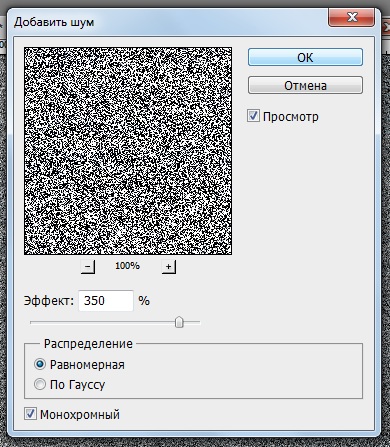 Теперь изображение состоит из множества монохромных точек. Не пугайтесь. Сейчас мы сделаем из этих точек самый настоящий дождь. Для этого откроем меню «Фильтр», выберем графу «Размытие», затем «Размытие в движении». В открывшемся окне устанавливаем угол наклона, у меня этот угол составляет 60 градусов. Смещение ставим равным 80-100 пикселей. Нажимаем «Ок».
Теперь изображение состоит из множества монохромных точек. Не пугайтесь. Сейчас мы сделаем из этих точек самый настоящий дождь. Для этого откроем меню «Фильтр», выберем графу «Размытие», затем «Размытие в движении». В открывшемся окне устанавливаем угол наклона, у меня этот угол составляет 60 градусов. Смещение ставим равным 80-100 пикселей. Нажимаем «Ок».
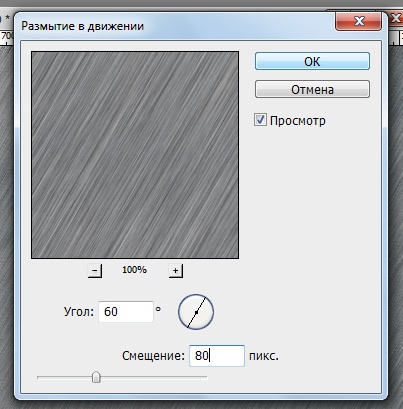 Устанавливаем для рабочего слоя режим наложения на «Перекрытие» и непрозрачность ставим равной 50%.
Устанавливаем для рабочего слоя режим наложения на «Перекрытие» и непрозрачность ставим равной 50%.
Выбираем инструмент «Градиент» от черного цвета к прозрачному.
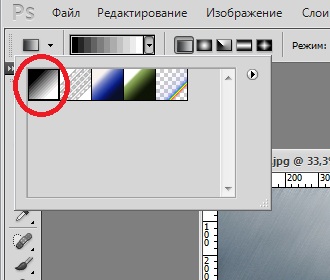 Протяните градиент от низа картинки до центра вертикально вверх.
Протяните градиент от низа картинки до центра вертикально вверх.
Дождь готов.
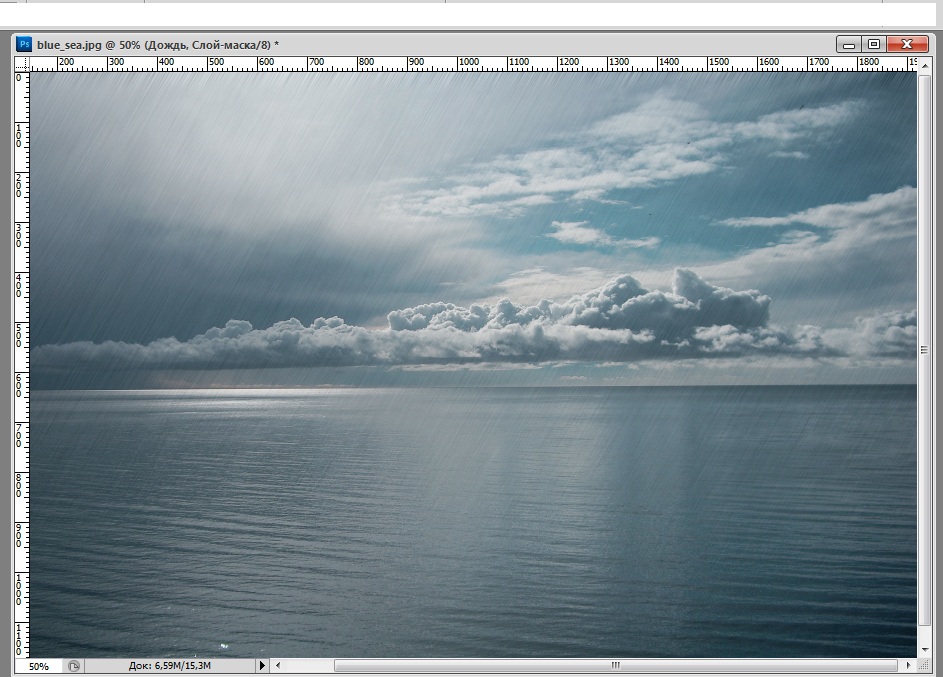


Добавить комментарий